在Windows10系统更新重新启动计算机后,发现屏幕显示的图标变大了,出现这种情苄念上妒况怎么办呢?下面一起来看看解决这个问题的方法吧。

工具/原料
系统:Windows10 1903专业版
确认驱动程序是否正常:
1、在Windows10系统桌面,右键点击屏幕上的“此电脑”图标,在弹出菜单中选择“属性”的菜单项。

2、然后在打开的Windows10的系统窗口中,我们点击“设备管理器”的菜单项。

3、接下来在打开的设备管理器的窗口中,我们找到“显示适配器”的设置项。

4、然后在展开的菜单中看一下当前的显卡驱动是否正常,如果不正常的话,需重新安装操作系统。
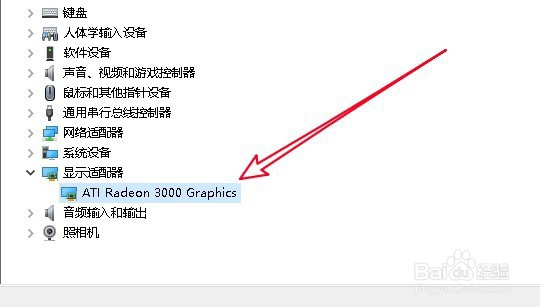
5、总结:1、右键点击此电脑兔脒巛钒图标,选择属性菜单2、在打开的系统窗口点击设备管理器3、找到显卡驱动查看是否驱动安装正确。

设置系统显示分辨率:
1、如果显卡驱动正常的话,右键点击屏幕的空白位置,在弹出菜单中选择“显示设置”的菜单项。

2、接下来在打开的Windows10设置窗口中点击显示的菜单项。

3、然后在右侧的窗口中找到“更改文本、应用等项目的大小”下拉按钮,在弹出菜单中选择“100%推荐”的菜单项就可以了。

4、接下来还需要设置系统的显示分辨率,同样把其设置为系统推荐分辨率即可。

5、总结:1、打开Windows10设置的显示窗口2、设置更改文本应用等项目的大小3、设置好显示分辨率为推荐的菜单项
